YouTube продолжает менять качество видео? Вот как это исправить
Опубликовано: 2025-10-29Вы смотрите видео на YouTube в формате HD, и внезапно оно становится размытым. Вы открываете настройки и видите, что качество упало с 1080p до 480p или даже 360p. Вы переключаете его обратно, но через несколько минут это происходит снова.
Эта проблема вызывает разочарование и распространена на телефонах, телевизорах и компьютерах. YouTube часто автоматически меняет качество видео. Хорошая новость в том, что это не ваша вина, и есть способы остановить это. Из этого руководства вы узнаете, почему это происходит, что является причиной и как это исправить навсегда.
Что означает фраза «YouTube продолжает менять качество»?
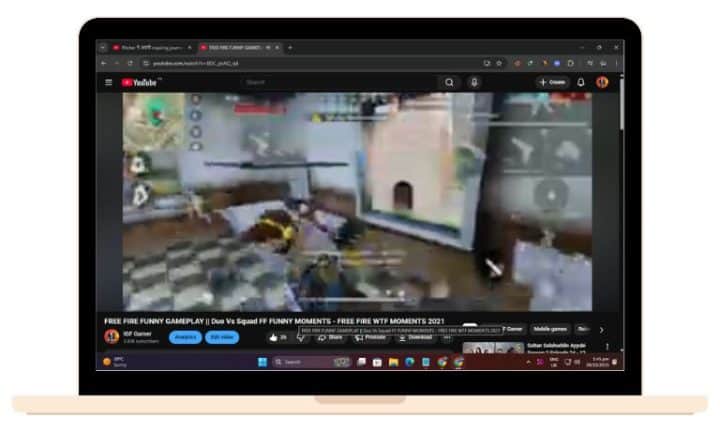
Когда вы смотрите видео, YouTube не транслирует его в одном фиксированном качестве. Он использует систему, называемую потоковой передачей с адаптивным битрейтом , которая регулирует разрешение в зависимости от скорости вашего Интернета, производительности устройства и стабильности сети .
Если скорость вашего Wi-Fi падает хотя бы на несколько секунд, YouTube снижает разрешение видео, чтобы предотвратить буферизацию. Вот почему вы можете увидеть изменение качества видео с 1080p на 480p во время воспроизведения. Это не сбой, а то, как YouTube пытается обеспечить плавность воспроизведения.
Вот почему YouTube снова и снова меняет качество вашего видео:
- Колеблющаяся скорость интернета: сигналы Wi-Fi пропадают, когда слишком много устройств используют одну и ту же сеть.
- Автоматическая настройка качества: YouTube автоматически выбирает лучшее разрешение в зависимости от текущей пропускной способности.
- Режим экономии данных: на телефонах этот режим снижает качество для уменьшения использования данных.
- Устаревшее приложение YouTube: старые версии могут некорректно загружать изображения с более высоким разрешением.
- Перегрузка устройства. Фоновые приложения или режим экономии заряда могут ограничить производительность потоковой передачи.
- Ошибки кэша и воспроизведения. Временные файлы могут влиять на качество потоковой передачи.
Каждый из этих факторов заставляет адаптивную систему YouTube автоматически снижать разрешение.
Как исправить автоматическое изменение качества YouTube
Исправление зависит от вашего устройства и подключения. Попробуйте выполнить эти шаги один за другим, пока качество не перестанет меняться.
Исправление № 1: вручную установите качество видео
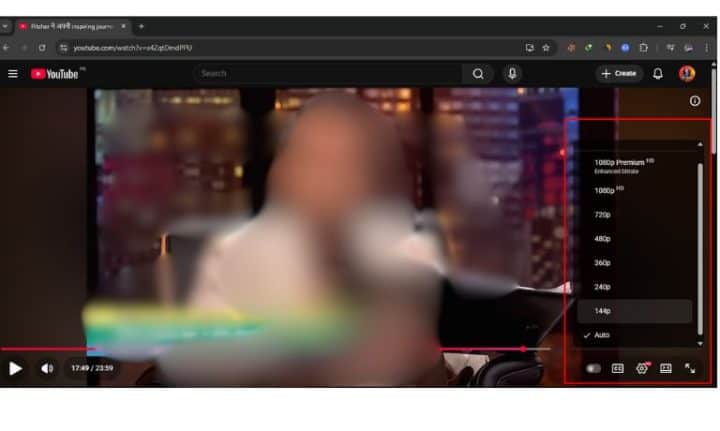
Если для YouTube выбрано значение «Авто» , он определяет разрешение видео в зависимости от скорости вашего интернета. При настройке качества вручную YouTube заблокирует нужное вам разрешение.
Вот как это сделать:
- Откройте любое видео на YouTube.
- Нажмите значок шестеренки (Настройки) на плеере.
- Выберите Качество → Дополнительно .
- Выберите предпочитаемое разрешение, например 1080p или 4K .
- На мобильном устройстве откройте «Настройки» → «Настройки качества видео» и выберите «Высокое качество изображения» для Wi-Fi и мобильных данных.
Если вы используете Smart TV или консоль, найдите аналогичный параметр «Качество» или «Воспроизведение» в настройках приложения.
Исправление № 2: улучшить подключение к Интернету
Слабое или нестабильное подключение к Интернету — наиболее распространенная причина, по которой YouTube снижает качество видео. Даже небольшое падение пропускной способности может привести к тому, что адаптивная система потокового вещания YouTube понизит разрешение во время воспроизведения.
Чтобы стабилизировать соединение:
- Перезагрузите маршрутизатор или модем, чтобы обновить сеть.
- Подойдите ближе к источнику Wi-Fi или переключитесь с 2,4 ГГц на 5 ГГц .
- Если вы подключены к ПК или телевизору, используйте проводной кабель Ethernet .
- Запустите онлайн- тест скорости — для воспроизведения 1080p вам понадобится около 5 Мбит/с; для 4К не менее 20 Мбит/с.
- Приостановите другие тяжелые загрузки или устройства, использующие тот же Wi-Fi.
Как только ваше соединение станет надежным и стабильным, YouTube сохранит выбранное вами качество видео без понижения.
Исправление № 3. Очистите кеш и обновите YouTube.
Иногда проблемы с воспроизведением возникают из-за сохраненных временных файлов или устаревшей версии приложения. Старые данные кэша могут сбить приложение с толку, заставив его думать, что ваше соединение медленнее, чем оно есть на самом деле.
Чтобы исправить это на Android:

- Откройте «Настройки» → «Приложения» → «YouTube» → «Память» → «Очистить кэш» .
- Не удаляйте данные без необходимости, так как при этом ваш логин будет сброшен.
На iPhone или iPad:
- Полностью удалите приложение YouTube, а затем переустановите его из App Store .
После очистки кеша откройте магазин приложений (Google Play или App Store) и проверьте наличие обновлений. Обновления YouTube часто включают исправления производительности, которые стабилизируют настройки потоковой передачи и качества.
Исправление № 4: отключите режимы экономии заряда батареи или данных.
Режимы экономии заряда батареи и данных могут влиять на работу YouTube. Эти настройки уменьшают фоновую активность, ограничивают вычислительную мощность или ограничивают использование данных, что может привести к снижению качества YouTube для экономии трафика.
Временно отключите их:
- На Android: проведите вниз → коснитесь «Экономия заряда», чтобы отключить эту функцию.
- На iPhone: выберите «Настройки» → «Аккумулятор» → «Режим энергосбережения» → «Выкл.» .
- Для экономии трафика: выберите «Сеть и Интернет» → «Экономия данных» → «Выкл.» (Android) или отключите режим низкого трафика в настройках Wi-Fi (iOS).
Если оба этих параметра отключены, YouTube может осуществлять потоковую передачу на полную мощность и сохранять выбранные вами настройки HD.
Исправление № 5: перезагрузите или повторно войдите в YouTube.
Если ничего из вышеперечисленного не помогает, быстрое обновление может устранить скрытые ошибки воспроизведения. Перезагрузка устройства очищает память и сбрасывает подключения приложений.
Попробуйте это:
- Закройте все приложения, затем перезагрузите телефон, компьютер или телевизор.
- Снова откройте YouTube и проверьте воспроизведение.
- Если проблема не исчезнет, выйдите из своей учетной записи YouTube , закройте приложение и снова войдите в систему.
Это обновление сбрасывает настройки воспроизведения и синхронизирует ваши настройки с серверами Google. Многие пользователи сообщают, что одно это мгновенно решает проблему.
После этих исправлений выбранное вами разрешение должно оставаться постоянным, пока ваше соединение остается стабильным.
Советы по предотвращению проблем с YouTube
После устранения проблемы вы можете предотвратить ее возобновление, следуя этим правилам:
- Всегда следите за прочным и стабильным соединением .
- Постоянно обновляйте приложение YouTube, чтобы воспроизведение было более плавным.
- Отключите автоматическое качество, если оно включено на вашем устройстве.
- Избегайте потоковой передачи через общедоступную сеть Wi-Fi , где пропускная способность часто падает.
- Установите для качества видео по умолчанию значение «Высокое качество изображения» в настройках YouTube.
Небольшие шаги, подобные этим, помогают поддерживать постоянное разрешение видео и улучшать качество просмотра.
Когда это не ошибка, а особенность
Иногда снижение качества видео на YouTube не является ошибкой — это часть работы системы потоковой передачи Google . Потоковая передача с адаптивным битрейтом помогает сбалансировать скорость и качество . Если ваша сеть замедляется, система автоматически снижает разрешение, чтобы видео не зависало.
Эта функция создана для обеспечения плавности воспроизведения. Это особенно полезно для пользователей мобильных данных или при высокой загрузке сети. Итак, хотя это и кажется проблемой, часто YouTube пытается воспроизвести видео без буферизации.
Сравнение с другими потоковыми платформами
Большинство видеоплатформ используют тот же метод. Netflix и Disney+ также меняют качество видео во время воспроизведения, но их система буферизации лучше это скрывает. Twitch регулирует качество прямой трансляции в зависимости от вашей загрузки или условий сети.
YouTube более агрессивен, поскольку он транслирует видео мгновенно, без предварительной загрузки длинных фрагментов. Вот почему вы заметите, что разрешение на YouTube меняется быстрее, чем на других сервисах.
Заключение
Когда YouTube продолжает менять качество видео, это обычно означает, что ваше соединение или настройки запускают систему автоматической настройки. Исправить это просто: установите качество вручную , очистите кеш и используйте стабильное соединение .
Это не всегда ошибка — иногда YouTube защищает вас от постоянной буферизации. Тем не менее, контроль над настройками воспроизведения обеспечивает более плавное воспроизведение HD.
Если это руководство помогло вам решить проблему, оставьте комментарий или поделитесь им с другими, столкнувшимися с той же проблемой. Ваши отзывы помогают большему количеству зрителей наслаждаться четкой и стабильной трансляцией.
